创建网络IO诊断任务
前提条件
不存在“离线”状态的节点。
创建网络IO诊断分析任务
- 单击系统诊断后面的
 。
。 - 参考“任务管理”和表1配置任务参数。图1 新建网络IO诊断任务
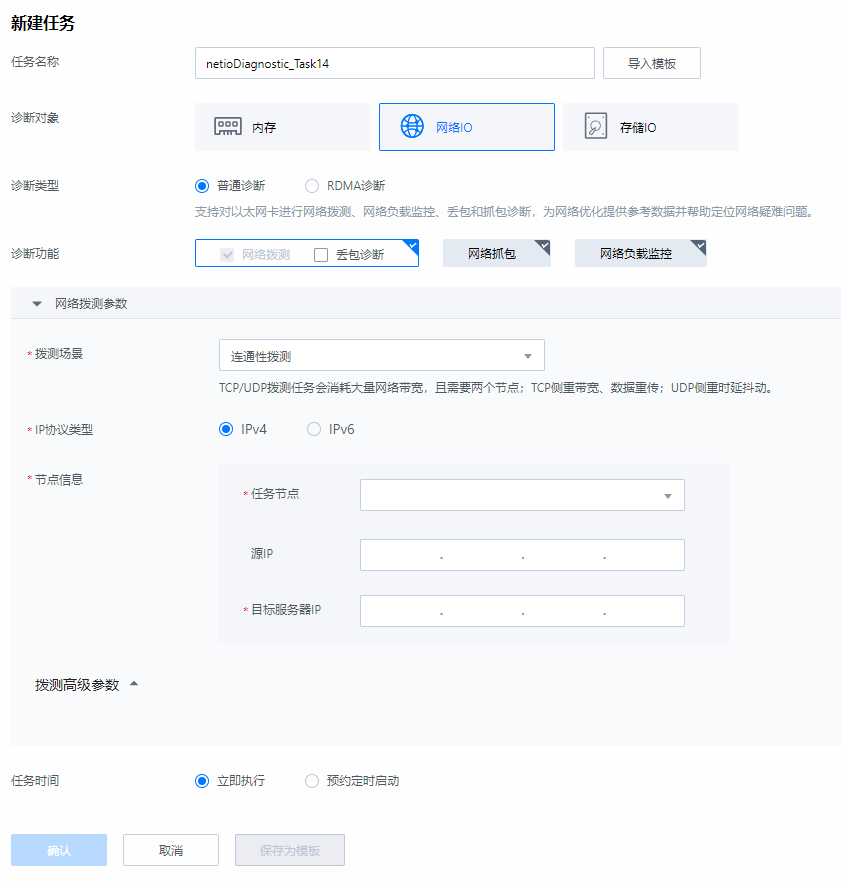
表1 新建网络IO任务参数说明 参数
说明
任务名称
输入分析任务的名称。名称需要满足如下要求:
- 只能由字母、数字、特殊字符(@#$%^&*()[]<>._-!~+空格)组成
- 长度为1~32个字符
诊断对象
选择“网络IO”。
诊断类型
选择网络诊断的类型。可选择:
- 普通诊断
- RDMA诊断
诊断功能
选择网络IO的诊断功能。可选择:
- 网络拨测
- 丢包诊断
- 网络抓包
- 网络负载监测
- 性能压测(RDMA诊断时可选)
说明:网络拨测、丢包诊断两者必选一个,网络抓包和网络负载监测可复选。
拨测场景
选择需要诊断的拨测场景。诊断类型为“普通诊断”时需配置,可选择:
- 连通性拨测
- TCP拨测
- UDP拨测
IP协议类型
诊断类型选择“普通诊断”,诊断功能选择“网络拨测”,拨测场景选择“连通性拨测”时需要配置。
选择需要诊断的IP协议类型。可选择:
- IPv4
- IPv6
节点信息
诊断类型选择“普通诊断”,诊断功能选择“网络拨测”,拨测场景选择“连通性拨测”时需要配置。
- 任务节点:配置运行任务的服务器IP地址。
- 源IP(IPv4时可选):配置客户端发送IP地址。
- 目标服务器IP:配置目标服务器IP地址。
- 源端网口:IPv6时需配置。
说明:可点击
 按钮添加节点,也可点击
按钮添加节点,也可点击 按钮删除多余节点。
按钮删除多余节点。组网参数
诊断类型选择“普通诊断”,诊断功能选择“网络拨测”,拨测场景选择“TCP拨测”或“UDP拨测”时需要配置。
- 服务端任务节点
- 服务端IP
- 服务端端口
- 客户端任务节点
- 客户端IP
- 客户端端口
- 客户端网口(IPv6时需配置)
报告间隔(ms)
诊断类型选择“普通诊断”,诊断功能选择“网络拨测”,拨测场景选择“TCP拨测”或“UDP拨测”时需要配置。
配置拨测报告的间隔,默认1000毫秒,范围100~10000毫秒。
拨测限值
诊断类型选择“普通诊断”,诊断功能选择“网络拨测”,拨测场景选择“TCP拨测”或“UDP拨测”时需要配置。
- 拨测时长(s):默认10秒,范围1~60秒。
- 拨测报文总长:范围1~1048576KB。
- 拨测报文包数:范围1~10000。
拨测报文长度(byte)(可选)
诊断类型选择“普通诊断”,诊断功能选择“网络拨测”时需要配置。
配置拨测报文 长度,范围16~65507字节,默认56字节。
拨测间隔(ms)(可选)
诊断类型选择“普通诊断”,诊断功能选择“网络拨测”时需要配置。
配置拨测的间隔时长,范围10~10000毫秒,默认为1000毫秒。
拨测时长(s)(可选)
诊断类型选择“普通诊断”,诊断功能选择“网络拨测”时需要配置。
配置拨测的时长,可选范围1~60秒,默认为10秒。
分片策略(可选)
诊断类型选择“普通诊断”,诊断功能选择“网络拨测”,拨测场景选择“连通性拨测”时可配置。
可选:want、do、dont。
说明:do:禁止分片,即使包丢弃;want:当包过大时分片;dont:不设置分片DF标志。
TTL(可选)
诊断类型选择“普通诊断”,诊断功能选择“网络拨测”,拨测场景选择“连通性拨测”时可配置。
配置报文生存期,范围为1~255,默认为30。
采集时长(s)
诊断功能选择“网络负载监测”时需配置。
配置负载监测的时长,范围2~300秒,默认为10秒。
采集间隔(s)
诊断功能勾选“网络负载监测”时需配置。
配置负载监测的采集间隔,范围1~10秒,默认为10秒。
网络数据流量统计(可选)
诊断功能选勾选“网络负载监测”时可配置。
配置是否开启网络数据流量的统计功能。
说明:开启网络数据流统计功能,采集阶段会监测内核网络协议栈中关键函数并进行统计分析,会占用较多系统资源,增加网络延迟。
该功能仅支持鲲鹏DevKit性能分析的兼容性列表中内核版本为4.15.0到5.4.0的操作系统,并且UOS 20操作系统内核也无法支持该功能。
服务端CPU亲和性
诊断类型选择“普通诊断”,诊断功能选择“网络拨测”,拨测场景选择“TCP拨测”或“UDP拨测”时需配置。
配置服务端CPU亲和性,填写CPU核心编号。
客户端CPU亲和性
诊断类型选择“普通诊断”,诊断功能选择“网络拨测”,拨测场景选择“TCP拨测”或“UDP拨测”时需配置。
配置客户端CPU亲和性,填写CPU核心编号。
拨测带宽
诊断类型选择“普通诊断”,诊断功能选择“网络拨测”,拨测场景选择“TCP拨测”或“UDP拨测”时需配置。
配置拨测时的带宽,单位为Mb/s和Kb/s。
拨测报文总长(byte)
诊断类型选择“普通诊断”,诊断功能选择“网络拨测”,拨测场景选择“TCP拨测”或“UDP拨测”时需配置。
配置拨测报文的总长度。
拨测报文包数
诊断类型选择“普通诊断”,诊断功能选择“网络拨测”,拨测场景选择“TCP拨测”或“UDP拨测”时需配置。
配置拨测报文发包数。
并发连接数
诊断类型选择“普通诊断”,诊断功能选择“网络拨测”,拨测场景选择“TCP拨测”或“UDP拨测”时需配置。
配置拨测时的并发链接,默认为1。
套接字缓冲区(byte)
诊断类型选择“普通诊断”,诊断功能选择“网络拨测”,拨测场景选择“TCP拨测”或“UDP拨测”时需配置。
配置套接字缓冲区大小。
MSS长(byte)
诊断类型选择“普通诊断”,诊断功能选择“网络拨测”,拨测场景选择“TCP拨测”时需配置。
配置TCP最大分片长度,默认1460字节,范围88-1460字节。
支持零拷贝
诊断类型选择“普通诊断”,诊断功能选择“网络拨测”,拨测场景选择“TCP拨测”或“UDP拨测”时需配置。
配置是否支持零拷贝发送数据。
过滤条件(可选)
诊断类型选择“普通诊断”,诊断功能勾选“丢包诊断”时选择配置。
配置需要过滤的IP和网卡名称。
采样时长(s)
诊断类型选择“普通诊断”,诊断功能勾选“丢包诊断”时需配置。
配置丢包诊断采样时长,默认10秒,范围1~300秒。
采样频率(ms)(可选)
诊断类型选择“普通诊断”,诊断功能勾选“丢包诊断”,“采样内核丢包调用栈”开启时需配置。
配置丢包诊断的采样频率,默认1毫秒,范围1~1000毫秒。
采集文件大小(MiB)(可选)
诊断类型选择“普通诊断”,诊断功能勾选“丢包诊断”,“采样内核丢包调用栈”开启时选择配置。
配置丢包诊断的采集文件大小,默认1024MiB,范围1~1024MiB。
抓包网口
诊断类型选择“普通诊断”,诊断功能勾选“网络抓包”时需配置。
配置进行网络抓包的网卡。
过滤条件
诊断类型选择“普通诊断”,诊断功能勾选“网络抓包”时需配置。
- IP协议类型:配置抓包的IP协议类型,可多选,可不选。
- IP1
- 端口1
- IP2
- 端口2
- 传输方向:配置抓包的传输方向,可选“发”、“收”和“双向”。
抓包时长(s)
诊断类型选择“普通诊断”,诊断功能勾选“网络抓包”时需配置。
配置网络抓包的时长,默认10s,范围1~300秒。
抓包包数
诊断类型选择“普通诊断”,诊断功能勾选“网络抓包”时需配置。
配置网络抓包的抓包数,默认1000,范围1~10000。
文件大小
诊断类型选择“普通诊断”,诊断功能勾选“网络抓包”时需配置。
配置抓包文件的大小,默认100,范围10~1024。
文件数
诊断类型选择“普通诊断”,诊断功能勾选“网络抓包”时需配置。
配置抓包的文件数,默认1,范围1~10。
服务类型
诊断类型选择“RDMA诊断”时需配置。
配制拨测类型,默认勾选全部,可选:RC、UD、UC。
拨测信息
诊断类型选择“RDMA诊断”时需配置。
- 任务节点
- 任务RDMA设备
- 任务ib端口
- 目标节点
- 目标RDMA设备
- 目标ib端口
- 端口:默认为18515,范围为0~65535
- 拨测次数
说明:拨测信息中的端口与压测信息中的端口不可相同。
拨测消息大小(Byte)
诊断类型选择“RDMA诊断”时可选配置。
配置拨测消息大小,仅针对RC、UC服务类型生效;默认为4096,取值范围4096~1073741824。
消息交换次数
诊断类型选择“RDMA诊断”时可选配置。
配置拨测时的消息交换次数,默认为1000,取值范围1000~10000。
操作类型
诊断类型选择“RDMA诊断”,诊断功能勾选“性能压测”时需配置。
配置需压测的操作类型。
可选择:WRITE、READ、SEND。
服务类型
诊断类型选择“RDMA诊断”,诊断功能勾选“性能压测”时需配置。
配置压测类型,默认勾选全部,操作类型为“WRITE”可选RC和UC;操作类型为“READ”可选RC;操作类型为“SEND”可选RC、UC、UD和XRC。
压测信息
诊断类型选择“RDMA诊断”,诊断功能勾选“性能压测”时需配置。
- 任务节点
- 任务RDMA设备
- 任务ib端口
- 目标节点
- 目标RDMA设备
- 目标ib端口
- 端口:默认为18515,范围为0~65535
- 拨测次数
说明:压测信息中的端口与拨测信息中的端口不可相同。
任务时间
配置任务是否立即执行,默认选择“立即执行”,可选“立即执行”和“预约定时启动”;“高级配置”中需配置。
选择“预约定时启动”时,需配置“采集方式”、“采集时间”和“采集日期”。
周期采集:该任务在采集周期内每天生效一次;周期采集需配置“采集时间”和“采集日期”。
单次采集:该任务只生效一次;单次采集需配置“采集日期和时间”。
说明:- 单个用户最多可创建20个预约任务。
- 新创建的预约任务会出现在右上角“
 >工具设置>系统诊断”中的“预约任务”列表中,可在“预约任务”列表中查看、修改和删除(可批量删除)预约任务。
>工具设置>系统诊断”中的“预约任务”列表中,可在“预约任务”列表中查看、修改和删除(可批量删除)预约任务。 - 预约任务暂不支持重启,有预约的任务暂无重启按钮。
- 单击“确认”完成分析任务的创建。
单击任务名称后面对应的图标可以执行如下操作:
 :停止分析任务,停止分析任务后,已采集的信息会被删除。
:停止分析任务,停止分析任务后,已采集的信息会被删除。 :重启分析任务,可修改任务参数配置并重新启动分析任务,取消任务或任务失败时可使用。
:重启分析任务,可修改任务参数配置并重新启动分析任务,取消任务或任务失败时可使用。 :再次运行分析任务,自动命名任务并重新启动分析任务。
:再次运行分析任务,自动命名任务并重新启动分析任务。 :删除分析任务,删除分析任务会将该分析任务下的数据都删除,请谨慎操作。
:删除分析任务,删除分析任务会将该分析任务下的数据都删除,请谨慎操作。 :修改任务或报告名称,可修改对应任务或报告名称(报告名称规则同任务名称一致)。
:修改任务或报告名称,可修改对应任务或报告名称(报告名称规则同任务名称一致)。

用户中途离开(如退出登录)或切换界面,采集分析任务不中断。
用户经鉴权后,重新访问系统,可以查看进行中的任务执行进度,或已完成分析任务的分析报告。